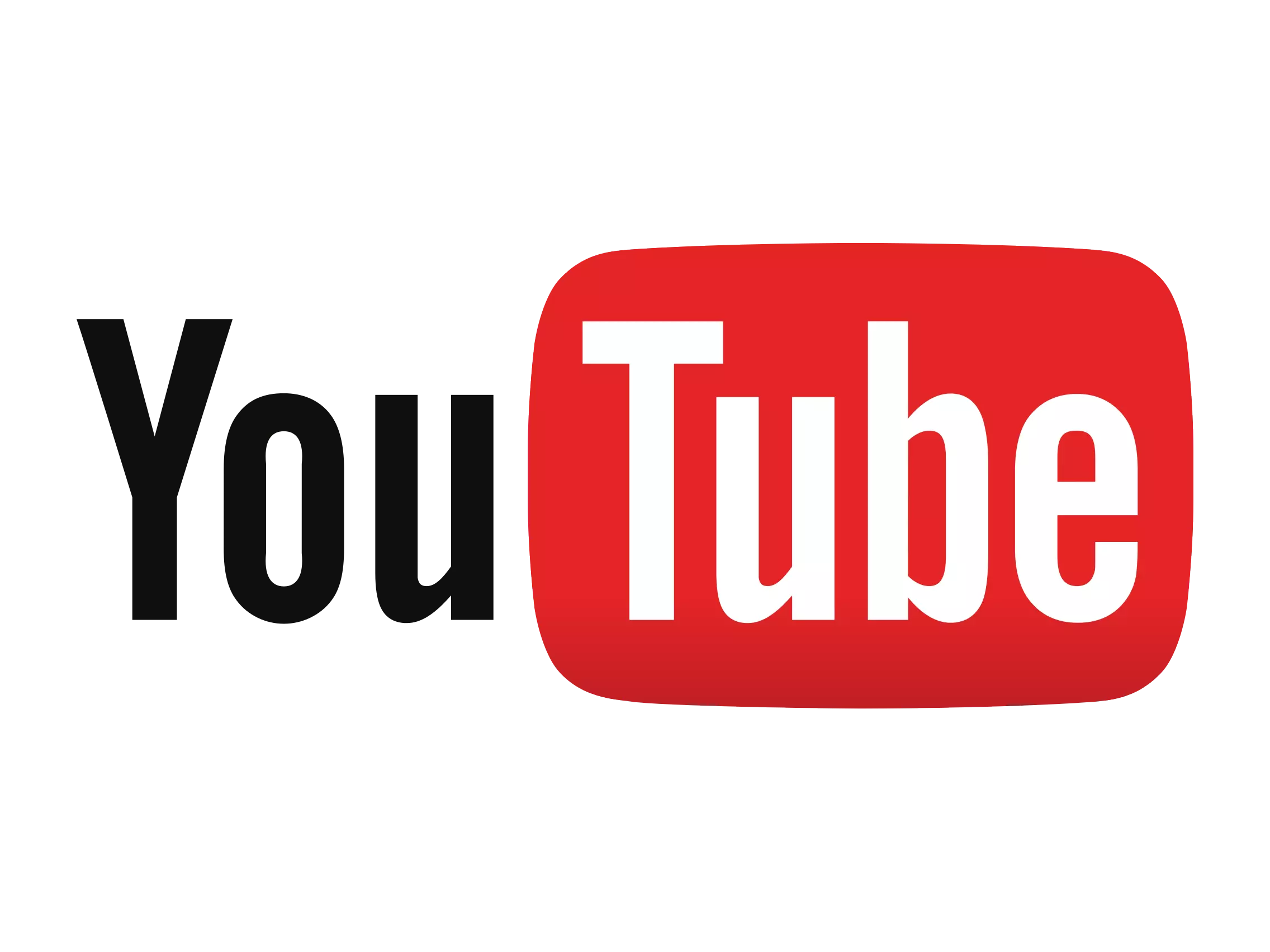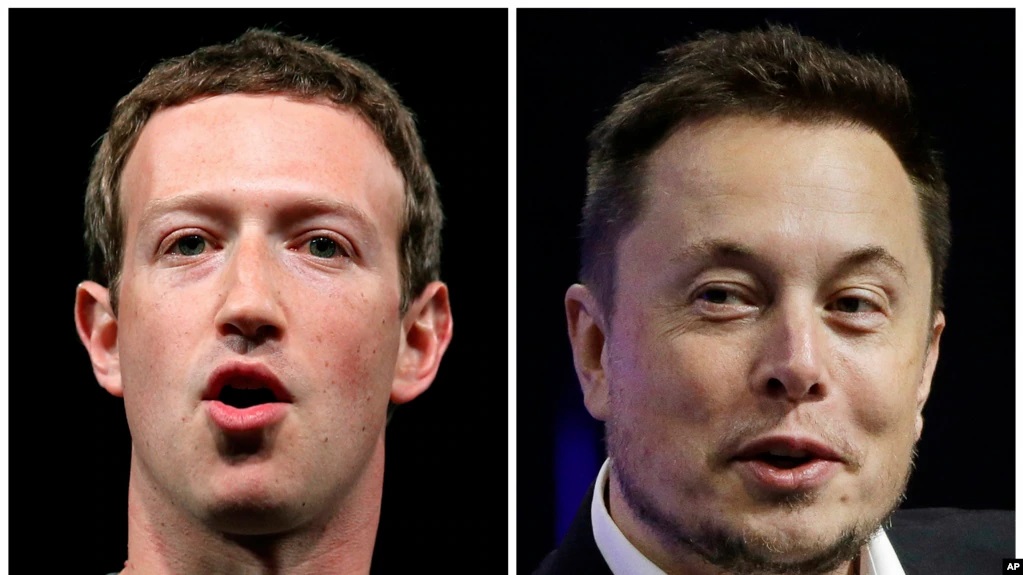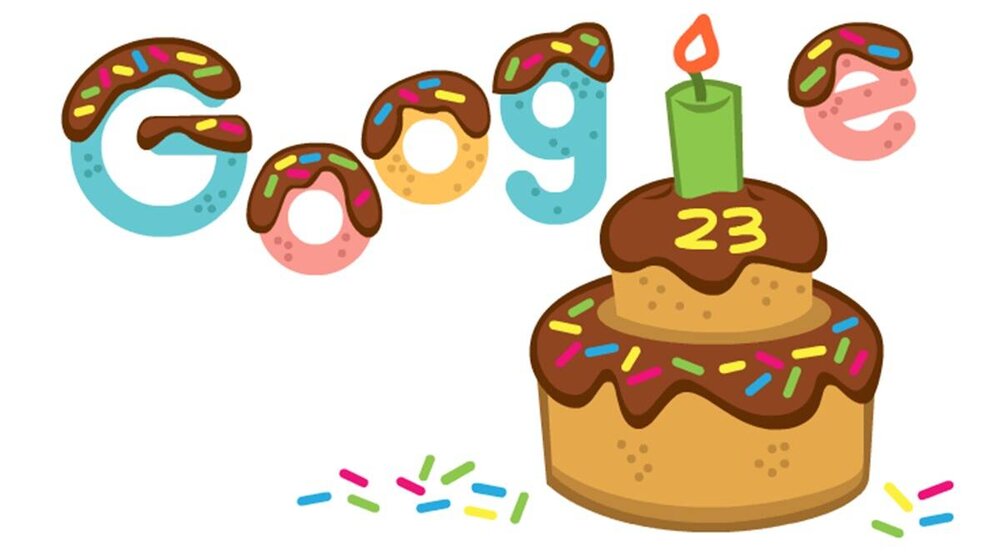اصطلاح digital wellbeing (سلامت دیجیتال) که بهعنوان راهی برای مقابله با این چالشها و ترویج استفاده سالم از دستگاههای هوشمند پدیدار شده است، Digital Wellbeing یکی از قابلیت های مفید و کاربردی گوشیهای اندروید است که به کاربران اجازه میدهد زمان استفاده از دستگاههای هوشمند را کاهش دهند و کنترل بیشتری بر جنبههای مختلف زندگی خود داشته باشند. در این مقاله از زومیت به بررسی مفهوم سلامت دیجیتال و نحوهی استفاده از آن در گوشیهای هوشمند سامسونگ میپردازیم.
قابلیت Digital Wellbeing چیست؟
گوگل در سال ۲۰۱۸ از فناوری جدیدی موسومبه Digital Wellbeing رونمایی کرد که بهمنظور حفظ سلامتی جسمی و روانی کاربران طراحی شده است و به کاربران کمک میکند نحوهی مدیریت زندگی دیجیتال خود را یاد بگیرند. شکی نیست که کاربران برای انجام بسیاری از امور روزمره به دستگاههای هوشمند و اینترنت وابسته هستند؛ اما Digital Wellbeing با این هدف به گوشیهای اندروید راه پیدا کرده است که استفادهی سالم و بهاندازه از گوشیهای هوشمند را ترویج و به کاربران در حفظ یک زندگی سالم کمک کند. این قابلیت، برای افرادی که در طول روز کاری، بیشازحد وقت خود را صرف رسانههای اجتماعی میکنند، میتواند بسیار مفید باشد.
درواقع Digital Wellbeing علاوهبر اینکه به کاربران کمک میکند زمان خاصی را برای استفاده از دستگاهها و برنامهها صرف کنند، این آگاهی را میدهد که چگونه رابطه نامطلوب افراد با فناوری، تأثیرات منفی دیگری را بر سایر جنبههای زندگیشان دارد.
دسترسی به Digital Wellbeing در گوشیهای سامسونگ
بهطور کلی، چند راه برای دسترسی به Digital Wellbeing در دستگاههای Galaxy وجود دارد. اولین راه این است که Settings را روی گوشی باز کنید و به گزینه Digital Wellbeing and Parental Controls بروید. در این بخش، به تمام تنظیمات دسترسی خواهید داشت و میتوانید حالتهای مختلف را آنگونه که میخواهید سفارشی کنید.
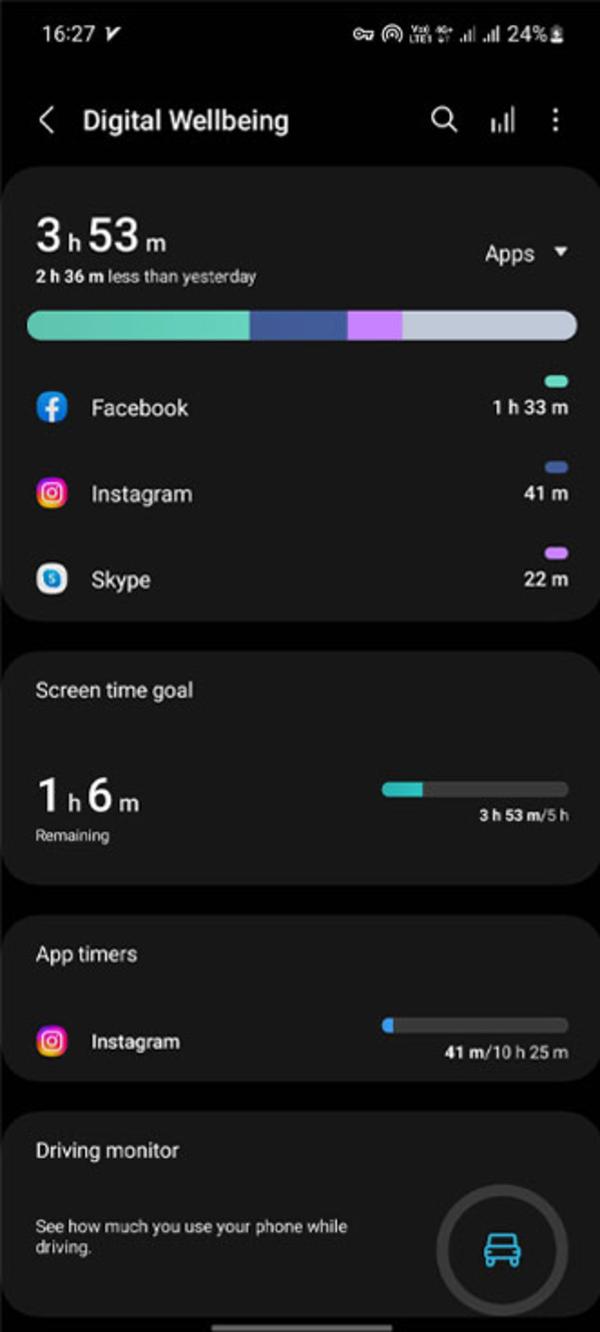
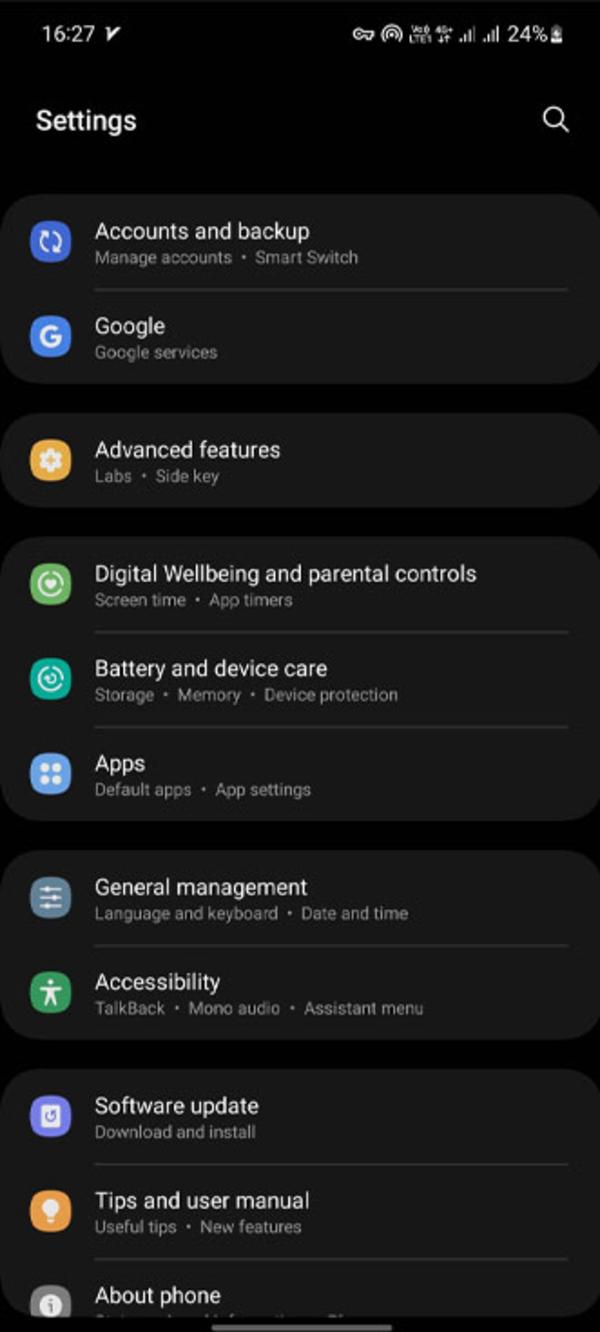
بهعنوان روش دوم، میتوانید از پنل تنظیمات سریع، Focus Mode را به عنوان کلید میانبر اضافه کنید و بهراحتی از هر بخشی از رابط کاربری به آن دسترسی داشته باشید. این قابلیت در برخی از مدلهای گلکسی ممکن است با نام Mode مشخص شده باشد.
آموزش استفاده از قابلیت سلامت دیجیتال Digital Wellbeing
بهطور پیشفرض، Digital Wellbeing فقط زمان صفحه نمایش را برای برنامهای خاص نشان میدهد و باید برای برنامهای که بیشتر از همیشه از آن استفاده میکنید محدودیت زمانی اضافه کنید. ابتدا به تنظیمات گوشی رفته و Digital Wellbeing را انتخاب کنید. در اینجا دو گزینه پیش رو دارید: زمان صفحهنمایش و تایمر برنامه.
تعیین زمان صفحهنمایش
برای زمانبندی صفحهنمایش، فرآیند زیر را طی کنید:
- روی گزینهی Your Goals ضربه بزنید.
- در بخش Set Screen Time Goals زمان خاصی را برای استفاده از صفحهنمایش تعیین کنید.
با انتخاب Screen time goal میتوانید نیمنگاهی به برنامهی تعیینشده داشته باشید و درصورت لزوم زمان صفحهنمایش را تغییر دهید. همچنین خواهید دید که چه میزان از زمان تعیینشده را صرف کردهاید و تا چه زمانی میتوانید از صفحه استفاده کنید.
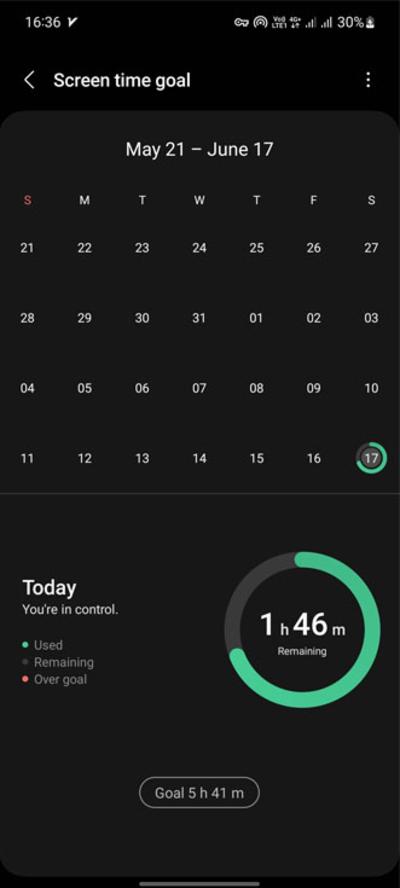
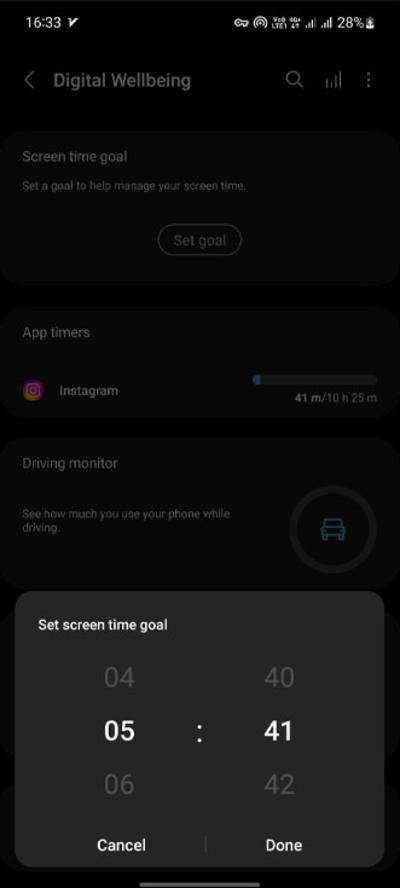
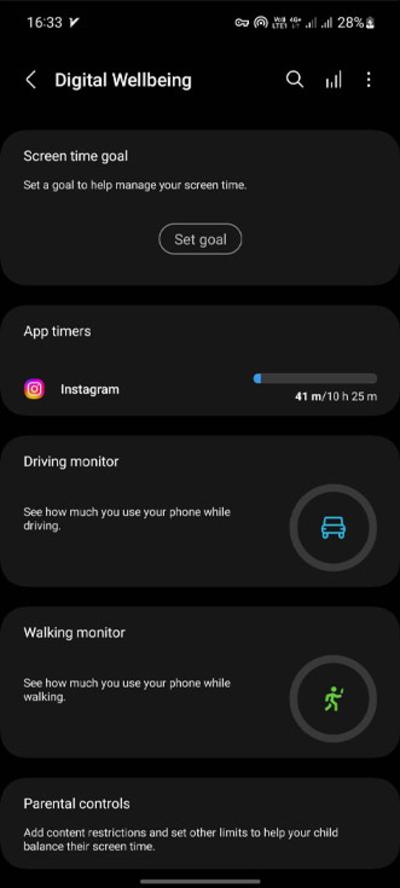
تعیین زمان استفاده از برنامهها
اگر فکر میکنید از برخی برنامهها مثل اینستاگرام یا توییتر بیشازحد استفاده میکنید، بهتر است برای هرکدام زمان خاصی را در روز برای استفاده تعیین کنید. برای اضافهکردن زمان به برنامههای مختلف، مراحل زیر را پیش ببرید:
- از منوی Digital Wellbeing گزینهی App timers را انتخاب کنید.
- در این بخش، فهرست تمام برنامههای موجود در گوشی را مشاهده خواهید کرد.
- برنامهی موردنظرتان را تیک بزنید تا عبارت Set timer در انتهای صفحه نمایان شود.
- روی Set timer ضربه بزنید و زمان مدنظرتان را انتخاب کنید.
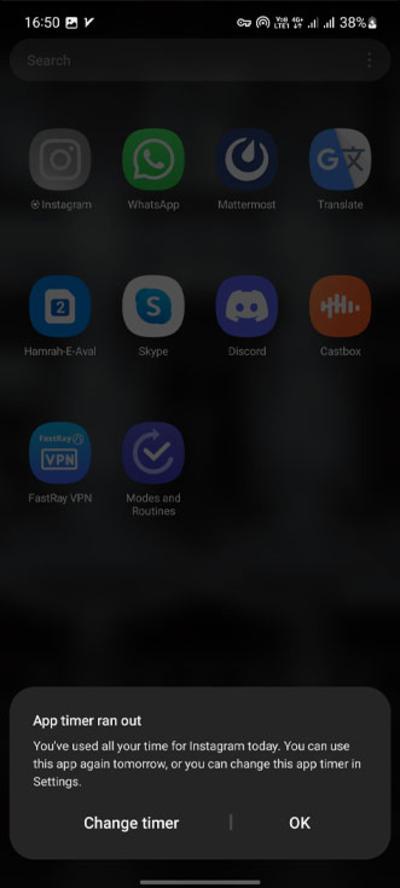
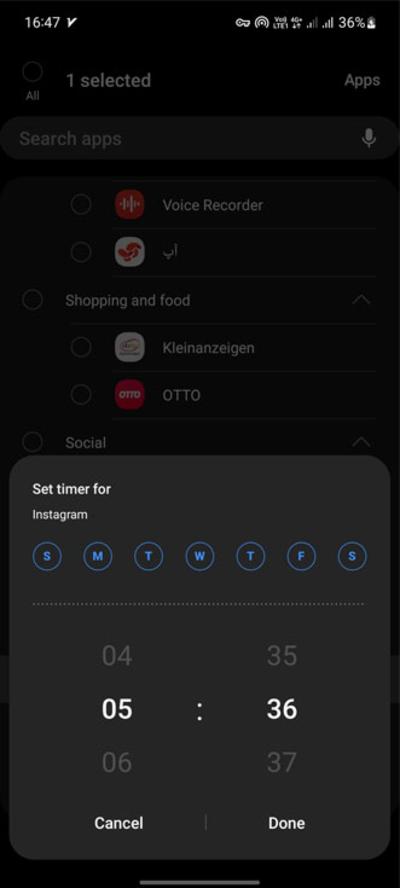
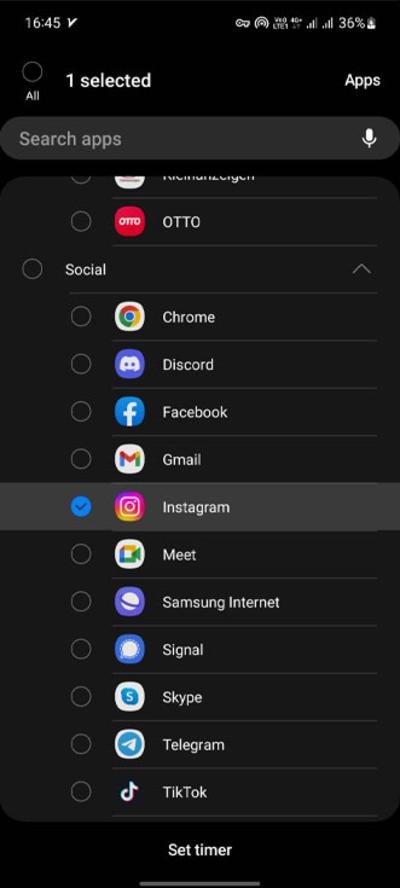
درکنار نماد برنامههایی که در منوی سلامت دیجیتال تنظیم کردهاید، نمادی قلبمانند را مشاهده خواهید کرد و بهمحض اینکه به محدودیت زمانی برنامه برسید، نماد برنامه به رنگ خاکستری در میآید که نشان میدهد در این تاریخ به اندازه کافی از برنامهی مذکور استفاده کردهاید. بدینترتیب، تا پایان روز، اجازهی دسترسی به این نرمافزار را نخواهید داشت؛ مگر اینکه زمان را مجددا تغییر دهید.
استفاده از حالت Focus Mode
حالت فوکوس یکی دیگر از بخشهای مفید طرح سلامت دیجیتال سامسونگ است که به شما امکان میدهد بدون حواسپرتی متمرکز بمانید و درواقع نسخهای بهبود یافته از حالت مزاحم نشوید (Do Not Disturb) در دستگاههای گلکسی محسوب میشود. حالت فوکوس به شما کمک میکند از حواسپرتی گوشی جلوگیری کنید و زندگی خود را در کانونتوجه و اولویت قرار دهید. با فعالکردن این قابلیت، همه برنامهها مسدود میشوند؛ به غیر از برنامههایی که خودتان تعیین میکنید. این ویژگی، نهتنها اعلانها و تماسهای تلفن را قطع میکند، بلکه استفاده از برنامه را فقط با برنامههای انتخابی محدود میکند. درادامه نحوهی تنظیم و استفاده از حالت فوکوس آورده شده است:
- در منوی Digital Wellbeing به حالت Focus Mode بروید. در این قسمت، به حالتهای مختلفی مثل Sleep، Work و Relax دسترسی خواهید داشت.
- یکی از حالتها مانند Work را انتخاب کنید و در صفحهی جدید روی Start ضربه بزنید.
- در بخش Calls and messages میتوانید تمام تماسها و پیامهای دریافتی را غیرفعال کنید یا اعلان برخی از مخاطبین را فعال نگه دارید.
- در قسمت App notification نیز این امکان را دارید که به اعلانهای برنامههای مهم اجازهی دسترسی بدهید.
- پس از تنظیم این موارد، Next را بزنید تا به صفحهی بعد بروید.
- در این بخش، به تنظیمات دیگری از جمله، تعیین میزان صداهای دستگاه، حالت ذخیرهی انرژی و غیره دسترسی خواهید داشت.
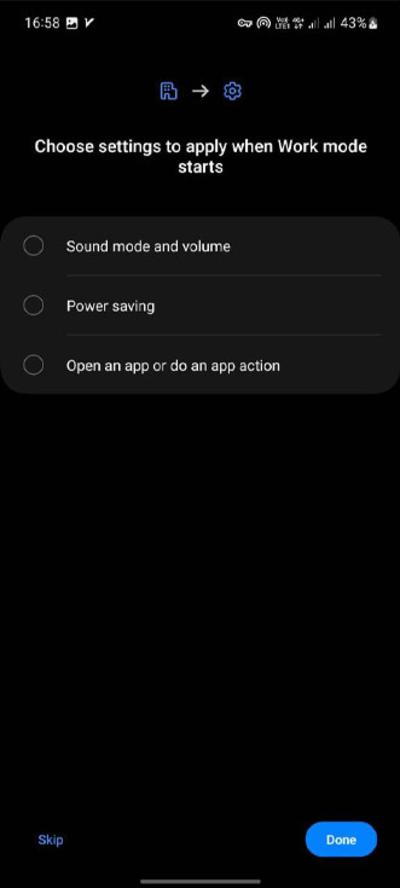
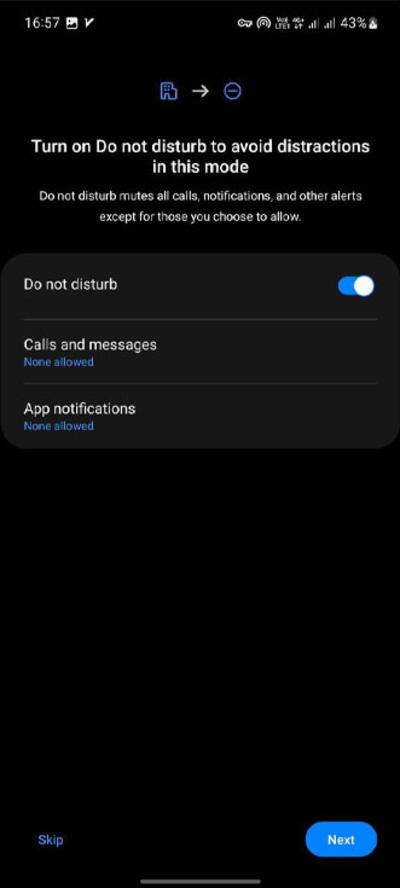
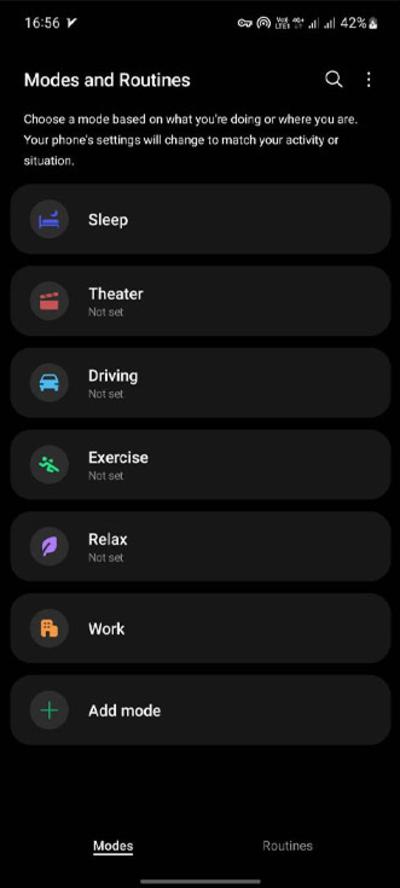
اکنون برای فعالکردن این حالت و اعمال تغییرات روی گوشی، Turn on را انتخاب و سپس Do not disturb را فعال کنید. همانطور که گفتیم، در پنل تنظیمات سریع نیز میتوانید به این قابلیت دسترسی داشته باشید. درنهایت خواهید دید که با فعالکردن حالت سفارشیشده، تمام برنامهها به حالت غیرفعال در میآیند؛ بهجز برنامههایی که خودتان مشخص کردهاید.
نحوهی استفاده و تنظیم حالتهای دیگر نیز مشابه روشی که گفتیم قابل انجام است. برای مثال، میتوانید از حالت خواب بهره ببرید تا تمام هشدارها و تماسهای دریافتی غیرفعال شوند و برای کاهش فشار روی چشمها در طول شب، صفحهنمایش به رنگ خاکستری تغییر کند. همچنین درصورت تمایل، میتوانید ویجت Digital Wellbeing را به فهرست ویجتهای صفحه قفل اضافه کنید تا همیشه به آن دسترسی داشته باشید. برای انجام این کار، در تنظیمات Lock screen گوشی، به بخش Widgets بروید و گزینهی مذکور را فعال کنید.
انتهای پیام/ منبع: زومیت